Application တစ္ခု နဲ႕ မိတ္ဆက္ေပးခ်င္လို႕ပါ။ ဒီ Application ေလးက ကေလး တစ္ေယာက္ သံုးခဲ့တဲ့ internet ေပၚက activities အားလံုးကို Monitor လုပ္ေပးပါတယ္။ယခု အခါ မွာ Internet နဲ႕ Social Networking ေတြဟာ အရမ္းကို Popular ျဖစ္လာၿပီး ကၽြန္ေတာ္ တို႕ေတြ ရဲ႕ ေနာင္လာေနာက္သား ကေလး ေလးေတြ ဟာဆိုရင္ Cyber Bullying ရဲ႕သားေကာင္ေတြ ျဖစ္လာႏိုင္ပါတယ္။ကေလး တစ္ေယာက္ကို ဒီလိုေတြ ျဖစ္လာၿပီဆုိရင္ အဲဒါ နဲ႕႔ပတ္သက္ၿပီး သူတို႕ ဟာ Client ေတြ ျဖစ္ဖို႕ အမ်ားစု ျဖစ္သြားႏုိင္ပါတယ္။ သူတုိ႕ကလည္း မေျပာတဲ့ အခါ ဒီလို အေျခအေန မွာ မိဘ ျဖစ္ရတဲ့ သူမွာလည္း ခက္ခဲ လာႏိုင္ပါတယ္။ဒါေၾကာင့္ ကိုတုိ႕ရဲ႕ကေလး ေတြကို ဒီလို အေျခအေနေတြ မျဖစ္ေစဖို႕ ကၽြန္ေတာ္ တို႕ေတြ ဟာ Internet ေပၚက ကေလး ေတြရဲ႕ လုပ္ေဆာင္ခ်က္ေတြကို စစ္ေဆးေပးဖုိ႕လိုအပ္လာပါတယ္။ဒါေၾကာင့္ အဲဒါေတြနဲ႕ ပတ္သက္ၿပီး ကူညီ ႏိုင္တဲ့ Qustodio လို႕ေခၚတဲ့ Application ေလးတစ္ခု နဲ႔ မိ္တ္ဆက္ေပးခ်င္လို႕ပါ။
ဒီ Application ေလးဟာ Access Limits ကိုလည္း စစ္ေဆးေပးပါတယ္။ ၿပီးေတာ့ ကေလး တစ္ေယာက္ ကို Cyber bullying နဲ႕ အတူ မသင့္ေလွ်ာ္တဲ့ Content ေတြကလည္း ကာကြယ္ေပးပါတယ္။ ဒါေလးက Window ရဲ႕ Hidden Mode မွာ Run ဖို႕ကိုလည္း Set ထားႏိူင္သလို System Tray ထဲမွာလည္း ထားႏိူင္ပါတယ္။ ကြန္ပ်ဴတာ ကို သံုးမယ့္ ကေလး တစ္ေယာက္အတြက္ Window အေကာင့္ကိုလည္း Set ခြင့္ျပဳပါတယ္။ လုပ္ေဆာင္ခ်က္ေတြ အားလံုးကို စစ္ေဆးေနေစဖို႕ကေတာ့ Qustodio မွာ Account တစ္ခု ရွိေနရပါတယ္။ လုပ္ေဆာင္ခ်က္ေတြ အားလံုးကို Website ေပၚက ကိုယ့္ရဲ႕ အေကာင့္မွာ Upload လုပ္ထားပါလိမ့္မယ္။
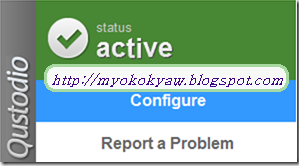
ေဒါင္းၿပီးတဲ့ အခ်ိန္မွာ Icon ဟာ ကြန္ပ်ဴတာ ရဲ႕ System Tray ထဲမွာ ရွိေနမွာပါ။ Software ဟာ Active ျဖစ္ေနလား မျဖစ္ဘူးလားဆုိတာ ဆုိတာကိုလည္း ျပပါလိမ့္မယ္။ Configure Option ကို သံုးၿပီးလည္း Tool ေတြကို Configure လုပ္ႏိုင္ပါတယ္။ကၽြန္ေတာ္ကေတာ့ Window ရဲ႕ Hidden Mode မွာပဲ Run ခဲ့တဲ့ အတြက္ေၾကာင့္ System Tray ထဲမွာ မေပၚသလို ဒီလိုေလးလဲ ျပမွာ မဟုတ္ပါဘူး။

ဒီ Window က ေတာ့ Configure Option ကို Click လိုက္တဲ့ အခါ ရလာမယ့္ Window ပါ။ ကြန္ပ်ဴတာေပၚမွာ လြန္ခဲ့တဲ့ ၁၅ ရက္က လုပ္ေဆာင္ခ်က္ေတြကို ျပေပးပါလိမ့္မယ္။ လည္ျဖစ္ခဲ့တဲ့ Websites ေတြကိုလည္း ျပေပးပါလိမ့္မယ္။

ဒီ Window က ကြန္ပ်ဴတာေပၚမွာ လက္ရွိ ရေနႏိုင္တဲ့ Websites Categories ကို ျပေပးပါတယ္။ အနီေရာင္ ကေတာ့ မရႏိုင္တာေတြကို ျပေပးပါတယ္။ အဲဒီ Category ေတြေပၚမွာ Click ႏွိပ္ပီးလည္း Enable နဲ႔ Disable လုပ္ႏိူင္ပါတယ္။
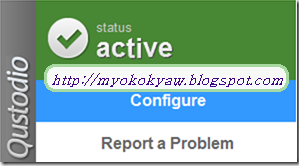
ေဒါင္းၿပီးတဲ့ အခ်ိန္မွာ Icon ဟာ ကြန္ပ်ဴတာ ရဲ႕ System Tray ထဲမွာ ရွိေနမွာပါ။ Software ဟာ Active ျဖစ္ေနလား မျဖစ္ဘူးလားဆုိတာ ဆုိတာကိုလည္း ျပပါလိမ့္မယ္။ Configure Option ကို သံုးၿပီးလည္း Tool ေတြကို Configure လုပ္ႏိုင္ပါတယ္။ကၽြန္ေတာ္ကေတာ့ Window ရဲ႕ Hidden Mode မွာပဲ Run ခဲ့တဲ့ အတြက္ေၾကာင့္ System Tray ထဲမွာ မေပၚသလို ဒီလိုေလးလဲ ျပမွာ မဟုတ္ပါဘူး။

ဒီ Window က ေတာ့ Configure Option ကို Click လိုက္တဲ့ အခါ ရလာမယ့္ Window ပါ။ ကြန္ပ်ဴတာေပၚမွာ လြန္ခဲ့တဲ့ ၁၅ ရက္က လုပ္ေဆာင္ခ်က္ေတြကို ျပေပးပါလိမ့္မယ္။ လည္ျဖစ္ခဲ့တဲ့ Websites ေတြကိုလည္း ျပေပးပါလိမ့္မယ္။

ဒီ Window က ကြန္ပ်ဴတာေပၚမွာ လက္ရွိ ရေနႏိုင္တဲ့ Websites Categories ကို ျပေပးပါတယ္။ အနီေရာင္ ကေတာ့ မရႏိုင္တာေတြကို ျပေပးပါတယ္။ အဲဒီ Category ေတြေပၚမွာ Click ႏွိပ္ပီးလည္း Enable နဲ႔ Disable လုပ္ႏိူင္ပါတယ္။
အထက္က Window ကေတာ့ ကေလး ရဲ႕ Usage Limit ကို လည္း Set ထားႏိူင္ပါတယ္။ Weekdays နဲ႕ Weekends ေတြကိုလည္း သီးျခား ခြဲျခားသတ္မွတ္ႏိုင္ပါတယ္။

ဒီေနရာေလးမွာေတာ့ ကိုက မၾကည့္ေစခ်င္တဲ့ Website လိပ္စာကို လည္း ထည့္ထားႏိုင္ပါတယ္။

ဒီေနရာေလးမွာေတာ့ ကိုက မၾကည့္ေစခ်င္တဲ့ Website လိပ္စာကို လည္း ထည့္ထားႏိုင္ပါတယ္။
Installation အတြင္းမွာ
ကေလး ဘယ္ႏွစ္ေယာက္သံုးမွာလဲ တို႕ ၊ ကေလး ရဲ႕ အမည္ ၊ ေမြးေန႕ ေတြအျပင္ ကေလး အတြက္ Window အေကာင့္ ၊ ကို က စစ္တဲ့ အခါ သံုးမယ့္ Websites အေကာင့္ ေတြ အပါအ၀င္ တစ္ျခား User ေတြ သိမွာစိုးလုိ႕ Hidden Mode မွာပဲ Run ဖို႕ အမွန္ျခစ္ခဲ့တယ္ ဆိုရင္ေတာ့ System Tray ထဲမွာ ေပၚမွာ မဟုတ္ပါဘူး။ Setup က Successful ျဖစ္ခ်ိန္္မွာ ကို႕ရဲ႕ Mail ထဲကို Verify လုပ္ဖို႕ စာပို႕ေပးတဲ့ အခါ Confirm လုပ္ေပးလုိက္ပါ။
ကေလးရဲ႕ Activities ကိုစစ္ ဖို႕ အတြက္ကေတာ့ သူရဲ႕ Website ျဖစ္တဲ့ https://family.qustodio.com သြားရမွာပါ။
ကေလး ဘယ္ႏွစ္ေယာက္သံုးမွာလဲ တို႕ ၊ ကေလး ရဲ႕ အမည္ ၊ ေမြးေန႕ ေတြအျပင္ ကေလး အတြက္ Window အေကာင့္ ၊ ကို က စစ္တဲ့ အခါ သံုးမယ့္ Websites အေကာင့္ ေတြ အပါအ၀င္ တစ္ျခား User ေတြ သိမွာစိုးလုိ႕ Hidden Mode မွာပဲ Run ဖို႕ အမွန္ျခစ္ခဲ့တယ္ ဆိုရင္ေတာ့ System Tray ထဲမွာ ေပၚမွာ မဟုတ္ပါဘူး။ Setup က Successful ျဖစ္ခ်ိန္္မွာ ကို႕ရဲ႕ Mail ထဲကို Verify လုပ္ဖို႕ စာပို႕ေပးတဲ့ အခါ Confirm လုပ္ေပးလုိက္ပါ။
လိုခ်င္ရင္ေတာ့ ဒီမွာ ယူပါ။
ကေလးရဲ႕ Activities ကိုစစ္ ဖို႕ အတြက္ကေတာ့ သူရဲ႕ Website ျဖစ္တဲ့ https://family.qustodio.com သြားရမွာပါ။
မ်ိဳးကိုကို

















0 comments:
Post a Comment